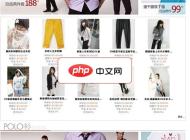-

- Excel怎么盘点库存
- 首先我们在表格的旁边的一个单元格中输入-1,然后复制它,接着选中盘点数量。右键选择【选择性粘贴】,在运算中选择【乘】。这样盘点数量就暂时变为负数啦。再在【数据】选项卡里找到【合并计算】。然后分别将两个数据区域添加进来,并将下方标签位置勾选为【最左列】。最后点击确定,一张盘点的表格就生成了,里面除了0以外的数据,其他的都是差额啦!是不是很直观呢。
- 办公软件 . 软件教程 1218 2024-04-25 13:10:05
-

- word2010文档中隐藏或显示书签的操作方法
- 打开word2010文档窗口,依次单击【文件】→【选项】按钮。打开【word选项】对话框,切换到【高级】选项卡。在【显示文档内容】区域取消或选中【显示书签】复选框,并单击【确定】按钮。
- 办公软件 . 软件教程 2163 2024-04-25 13:07:28
-

- pdf格式怎么转换成ppt_pdf格式转换成ppt的方法
- 1、首先使用WPS打开pdf文档。2、然后点击开始,点击【pdf转office】旁边的倒三角图标,最后点击【pdf转ppt】即可。
- 办公软件 . 软件教程 966 2024-04-25 13:04:05
-

- Excel表格怎么限制只能输入2019年之前的日期_Excel表格限制只能输入2019年之前的日期操作教程
- 1、首先找到需要编辑的Excel文档,双击打开,进入编辑界面。2、在编辑区中,选中需要限制日期输入范围的单元格。3、在上方功能区,点击【数据】选项卡。4、点击【数据工具】组中的【数据验证】按钮。5、在弹出的【数据验证】对话框中,在【允许】下拉框中选择【日期】。6、在【数据】下拉框中选择【小于或等于】,在【日期】框输入【2018/12/31】,点击确定。7、返回编辑区,当在设置好的单元格中输入不在2019年之前的日期时(比如:2019/1/1),会有错误提示,说明设置成功。
- 办公软件 . 软件教程 1317 2024-04-25 12:58:35
-

- excel快速隔行粘贴操作技巧
- 1.打开需要设置Excel表格。2.选中要复制粘贴的内容。3.然后选中要将数据粘贴进来的位置。4.右击鼠标,点击【选择性粘贴】选项。5.将【跳过空单元】勾选,点击确定即可完成设置。6.最后数据就可以隔行粘贴到数据表中。
- 办公软件 . 软件教程 4445 2024-04-25 12:55:39
-

- PPT怎么将三角形四等分_PPT将三角形四等分操作步骤
- 1、首先点击插入——形状——选择三角形,画一个三角形并设置无填充颜色。2、接着选择直线移动到三角形那里,这时三条边就会出现中点。3、先使用两条直线分别连接边线的中点,组成一个V字形。4、接着同样选择直线形状——画一条直线连接顶点与中点,把V字形平均分成两半。5、接下来在格式的插入形状那里选择椭圆——按shift键画小圆点放置在边线的中点位置上。6、最后分别选择圆点——点击动画——设置一种动画,然后再设置直线出现的动画,这样就展示了平分三角形的步骤动画。
- 办公软件 . 软件教程 1090 2024-04-25 12:55:11
-

- Excel单元格怎么设置输入时弹出格式提示信息_设置输入时弹出格式提示信息方法
- 1、打开要设置的Excel表格。2、选中要设置提示信息的单元格(行或列)。3、点击【数据】—【数据验证】,弹出【数据验证】设置框。4、选择【输入信息】,在其下填写相应的标题和输入信息。然后点击【确定】退出【数据验证】设置框。5、点击单元格,会弹出提示框【提示:请输入19xx-xx-xx】,设置成功。
- 办公软件 . 软件教程 3693 2024-04-25 12:52:15
-

- Excel一次性插入多列的操作流程
- 1、打开要编辑的Excel电子表格。2、左键拖动选择空白列,要插入多少列就选择多少列,然后右键复制。3、鼠标右键你要插入的位置。4、点击【插入复制单元格】。5、完成以上操作以后,就能实现快速插入多列单元格了。
- 办公软件 . 软件教程 3262 2024-04-25 12:52:07
-

- word怎么删除空白页-word删除空白页的步骤
- 1.在word中打开需要删除的空白页。2.将光标移动到最后一页的起始处,按删除键就可以删除多余的空白页。3.若空白页在最后一页,可将光标定位在最后一页,按住delete键删除即可。4.根据以上步骤即可在word中删除多余的空白页。
- 办公软件 . 软件教程 1398 2024-04-25 12:50:52
-

- WPS2019文字怎样页面设置_WPS2019文字页面设置的方法
- 首先我们将WPS2019打开进入到首页,对页面进行设置,如图所示。要去点击左上角的【文件】按钮,如图所示。然后在弹出来的选项里面点击【文件】选项,如图所示。接着在弹出来的二级菜单中点击【页面设置】选项,如图所示。然后就打开页面设置的窗口,可以对页边距、纸张、版式、文档网格、分栏进行详细设置,如图所示。页面设置完成,点击下面的【确定】就可以看到设置完成的效果并保存,如图所示。
- 办公软件 . 软件教程 861 2024-04-25 12:50:07
-

- Excel计算一组数据的方差的操作方法
- 1、在Excel里对于计算标准差计算函数,我们只需要如何进行运用这个函数进行操作就行2、笔者这边以计算一些成绩数据的方差作为演示。3、首先我们一共有42个数据样本,我们点击需要作为演示的单元格。4、在单元格中上地址栏输入=STDEVP(),这个STDEVP就是计算标准差的函数,这个要知道。5、下面我们将鼠标放到括号内,发现有需要选择的范围。6、接着我们选择我们需要计算方差的数据,从最上方拖动到下方。7、最后按回车确认,最终我们就可以找到我们确认的范围数据和标准结果。8、以上是计算标准差的过程,另
- 办公软件 . 软件教程 4244 2024-04-25 12:49:40
-

- word中绘制横线的操作方法
- 第一种word中画横线:利用【U】加下划线方法:单击word界面上的【U】,按键盘上的空格键需要多长就按多少个空格,长度自己掌握。第二种word中画横线方法:利用绘图工具自制横线:单击菜单栏的【视图】-->工具栏-->将【绘图】勾选上。选择绘图工具栏上的【直线】,按住键盘上的【Shift】拖动鼠标可画出直线来。若对画出来的直线不满意,或觉得太短、太长等可以通过==>右键单击直线,选择【设置自选图形格式】,横线的粗细、长度、颜色、线形等,通通都可以在【设置自选图形格式】中设置。第三种wor
- 办公软件 . 软件教程 3210 2024-04-25 12:49:30
-

- word查看字数信息的简单教程
- 打开word文档窗口,切换到【审阅】功能区。在【校对】分组中单击【字数统计】按钮,在打开的【字数统计】对话框中可以看到word文档的页数、字数、段落数、行数等信息。
- 办公软件 . 软件教程 1292 2024-04-25 12:46:36
-

- wps2019绘制彩色二维饼形图的图文方法
- 用wps2019打开要编辑的文档,选中想要插入饼状图的列点击wps2019菜单栏中的【插入】菜单项。在插入工具栏上,点击【饼状图】图标,然后在打开的二维饼图菜单中点击选择一个饼状图。这时可以看到在文档中插入了一个饼状图了。为更方便查看数据,点击右键点击饼状图,在弹出菜单中选择【添加数据标签】菜单项。这时能看到各饼状显示出对应的数据标签了。另外若想设置饼状图其它的格式,可以在弹出右键菜单中选择【设置数据系列格式】菜单项。在打开的饼状图属性窗口中,设置各项的相应属性即可。
- 办公软件 . 软件教程 603 2024-04-25 12:43:09
-

- WPS云会计在哪里_WPS云会计位置介绍
- 1、首先打开电脑桌面上的WPSOffice办公软件。2、然后点击菜单中的应用这一项。3、在这个打开的页面就能找到WPS云会计。4、最后点击打开以后就可以使用WPS云会计了。
- 办公软件 . 软件教程 1260 2024-04-25 12:40:40

PHP讨论组
组员:3305人话题:1500
PHP一种被广泛应用的开放源代码的多用途脚本语言,和其他技术相比,php本身开源免费; 可以将程序嵌入于HTML中去执行, 执行效率比完全生成htmL标记的CGI要高许多,它运行在服务器端,消耗的系统资源相当少,具有跨平台强、效率高的特性,而且php支持几乎所有流行的数据库以及操作系统,最重要的是